你有吗 有问题吗?
我们的客户服务团队将在认证过程的每个步骤中为您提供帮助。
如何以审计师身份完成审核
本文适用于认证机构,涉及在认证机构中完成审计的问题 SQF 评估数据库。
1。登录 SQF 评估数据库后,您需要进入椭圆菜单下的 “我的日程安排” 选项卡。 
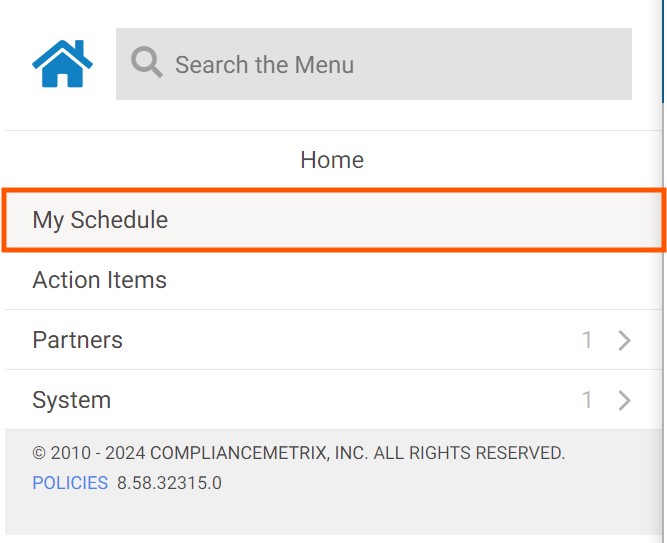
2。这将引导您进入 “我的审计” 页面,您将在其中选择 “待办事项” 选项以查看等待的审计。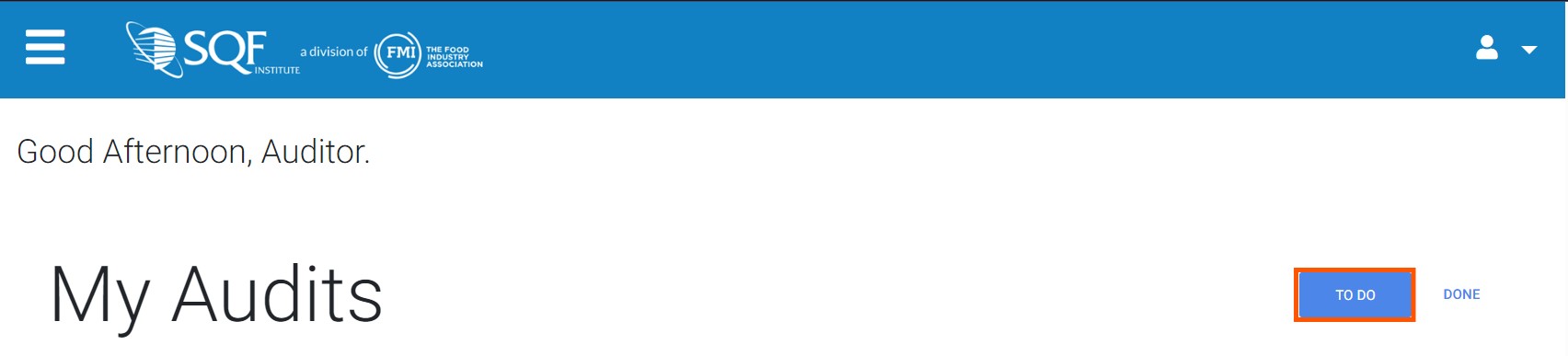
3.然后,您将通过点击蓝色的 “打开” 按钮来选择所需的审核。如果某个设施有多个审计模块,则只需打开一个即可进入下一步。其他模块将显示在下一页上。 
4。这将引导您进入 “摘要” 页面。在此页面上,您将查看审计信息,并选择是否开始和进行审计。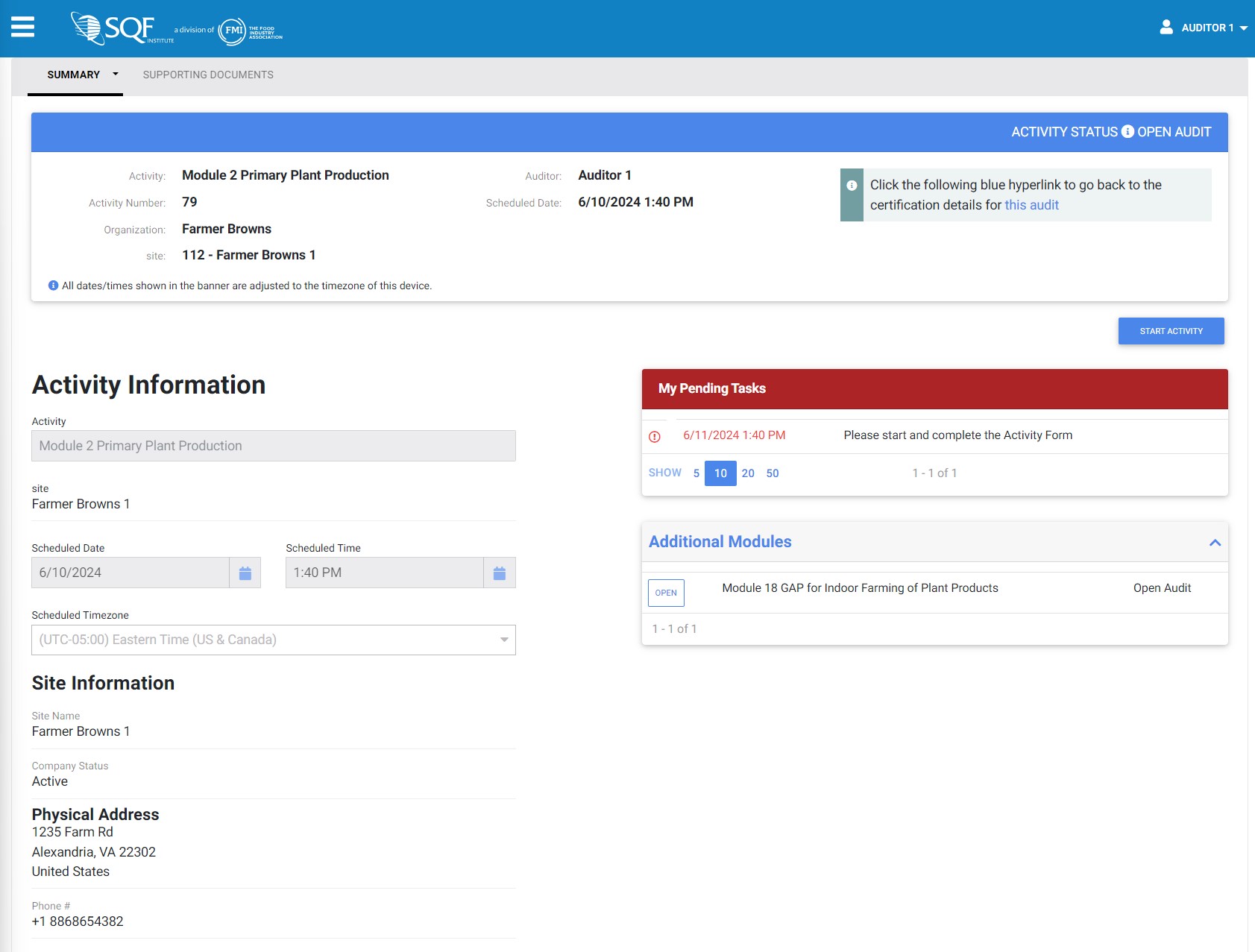
5。要启动审计模块,请点击页面右上角的蓝色 “开始活动” 按钮。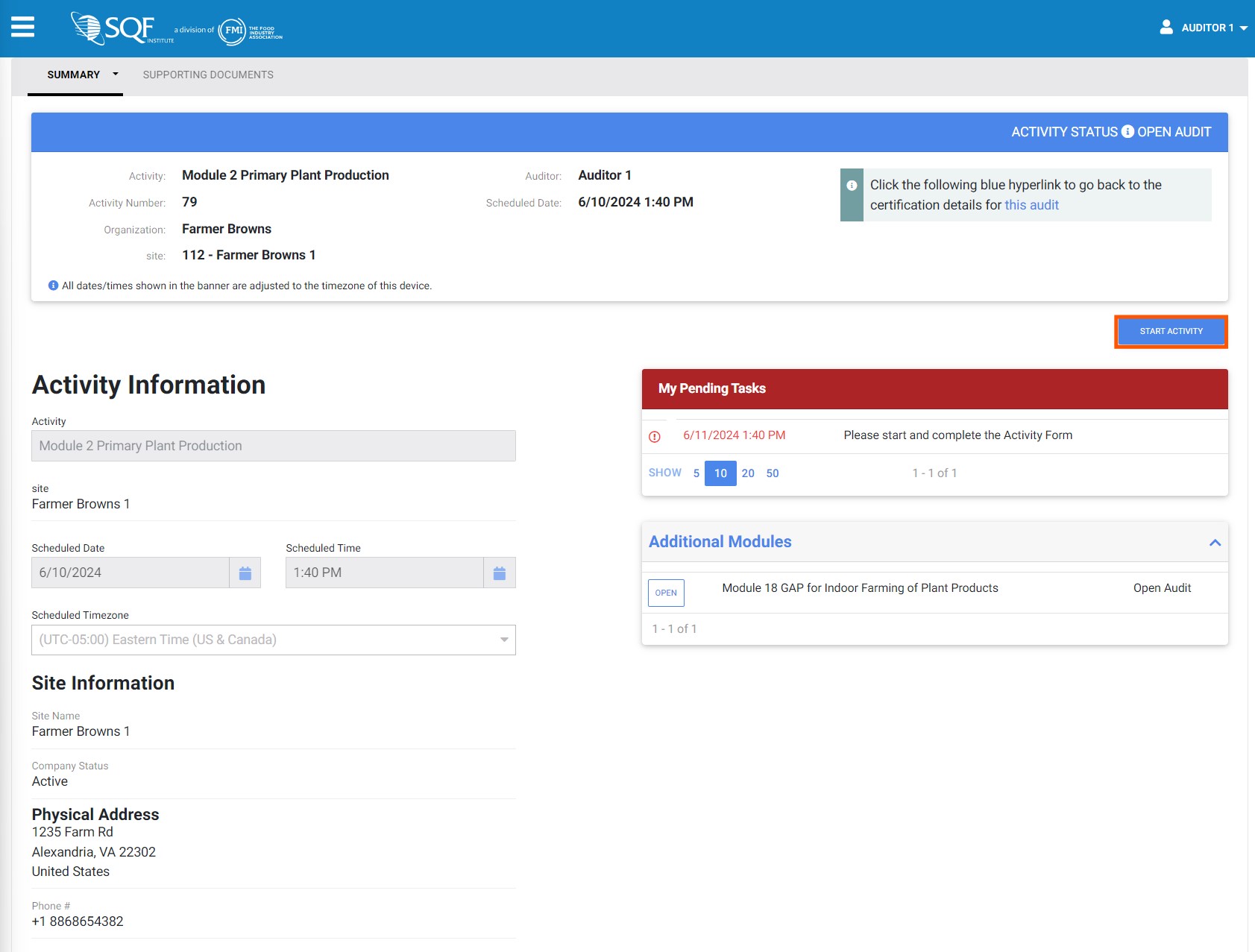
6。单击 “开始” 按钮后,您将被引导到 “活动表单” 页面。 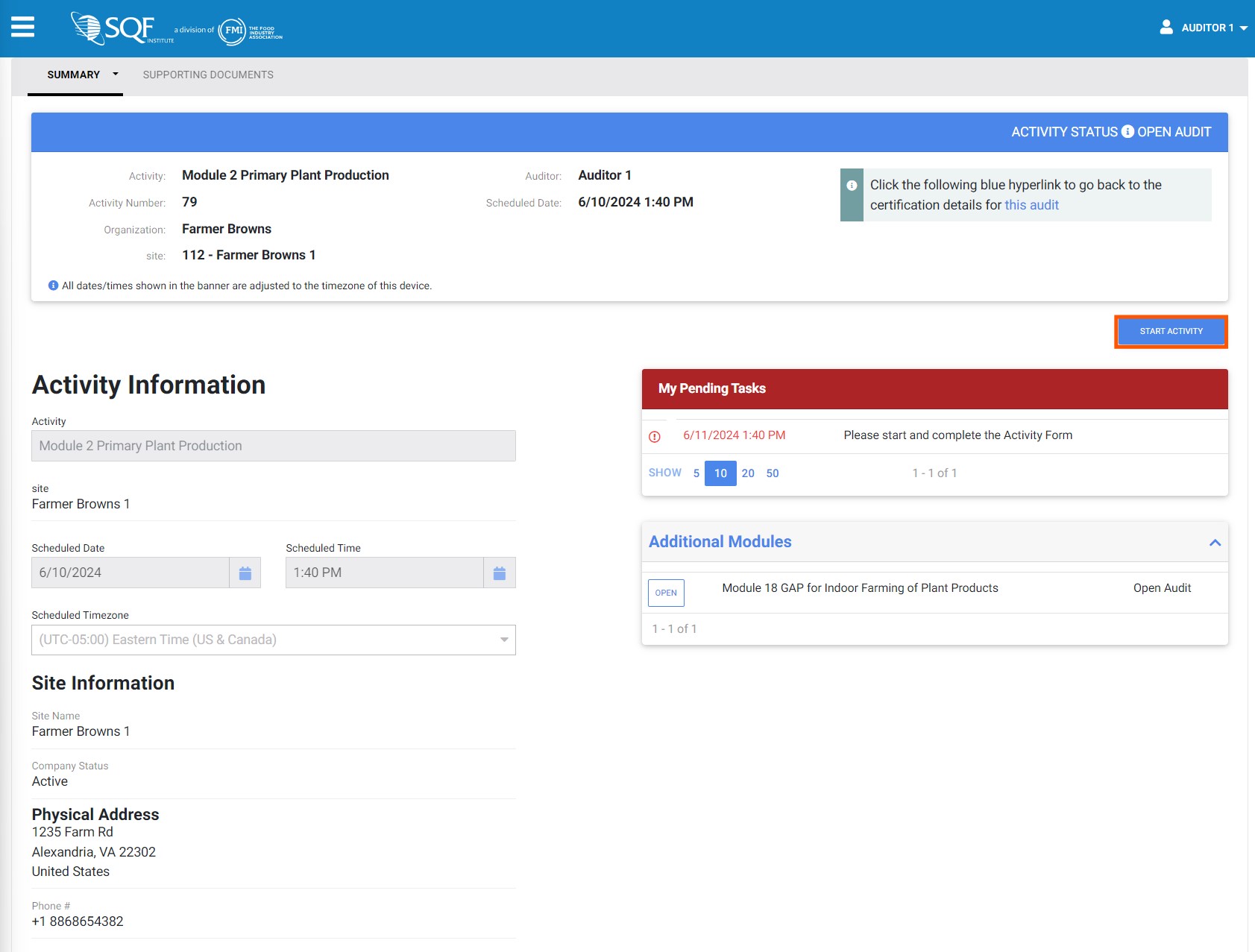
7。在 “活动表单” 页面中,您将在页面顶部看到模块部分。
8。要在页面顶部的部分之间移动,请单击所需的部分。如果未显示所需部分,请单击 “更多” 选项卡以查看模块的所有部分。然后点击你想要的部分。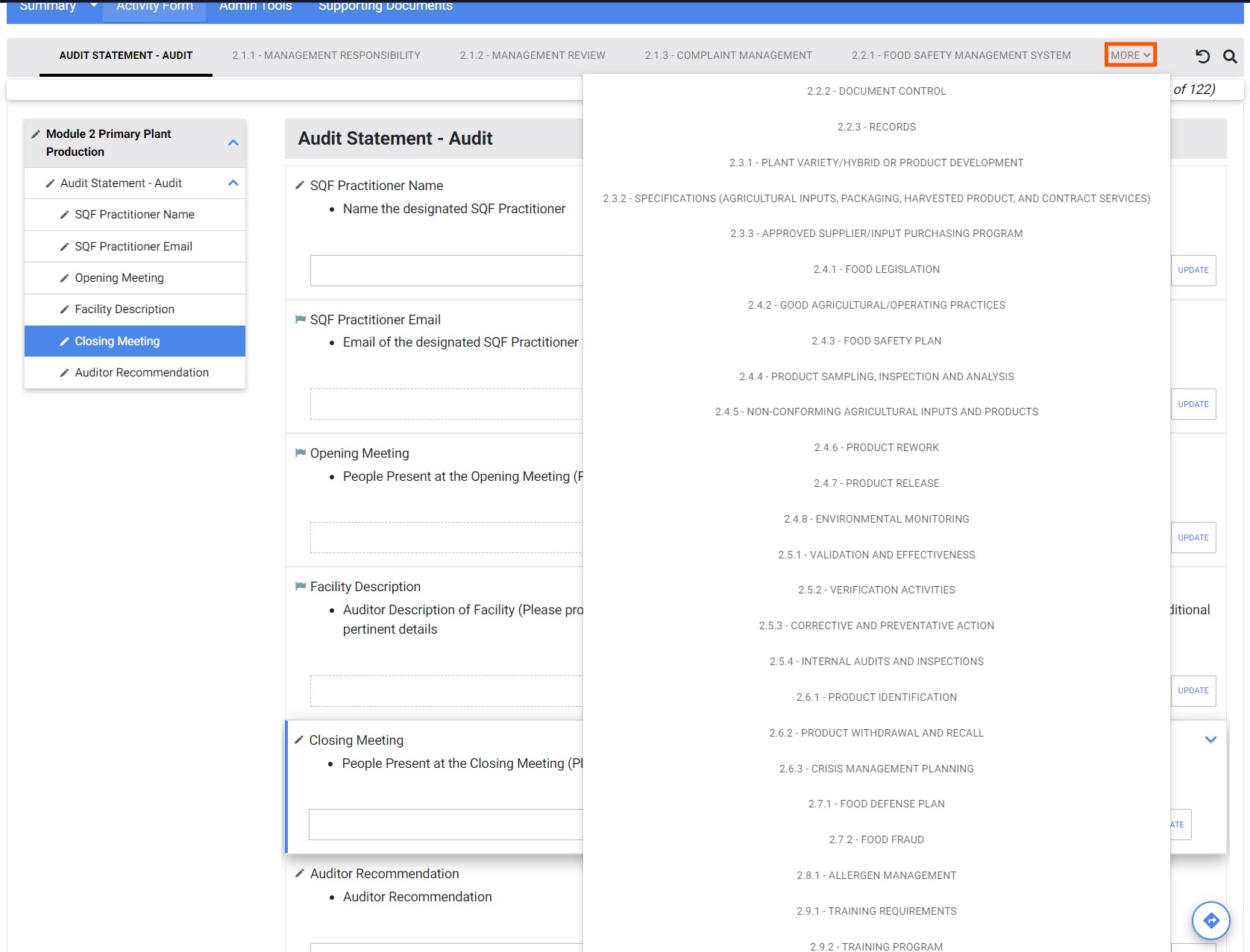
9。要回答模块部分的问题,请单击 “主要答案” 下拉列表,您将在其中选择答案。有六种答案可供选择:“合规”、“关键”、“主要”、“次要”、“豁免” 和 “不适用”。对于投诉以外的所有答案,必须在 “证据” 字段中输入 “证据” 字段。如果您回答 “豁免”,则会显示以下消息:“该场所必须出示认证机构批准的豁免。如果不存在文档,请选择 N/A 并注明该元素不适用的原因。”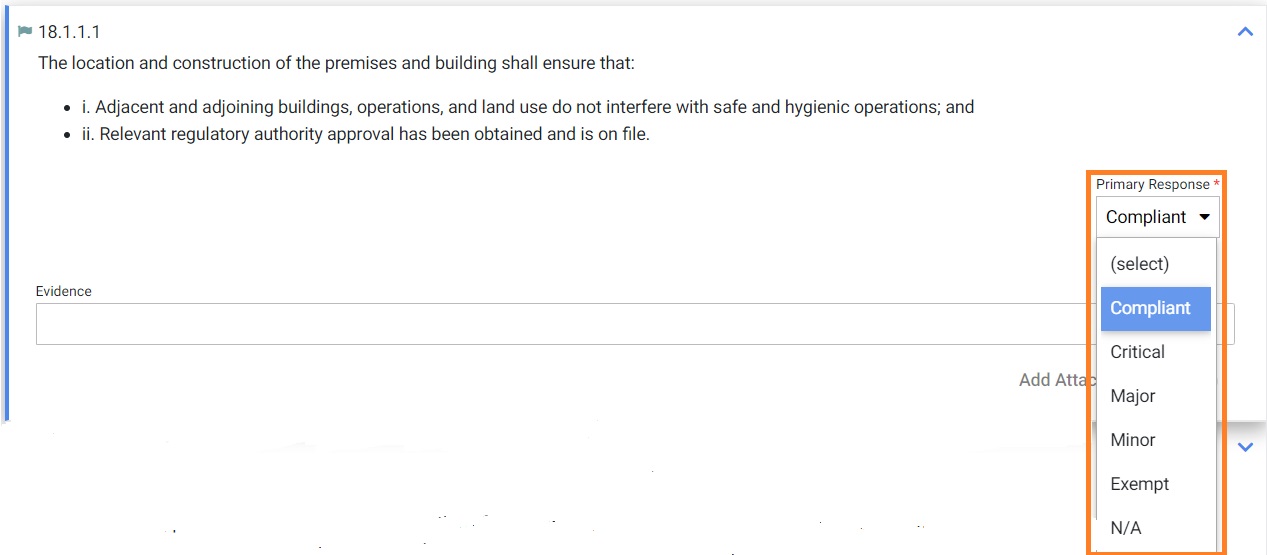
10。完成完整模块后,您将看到一条消息,指出 “您已完成模块...” 单击蓝色的 “关闭” 按钮。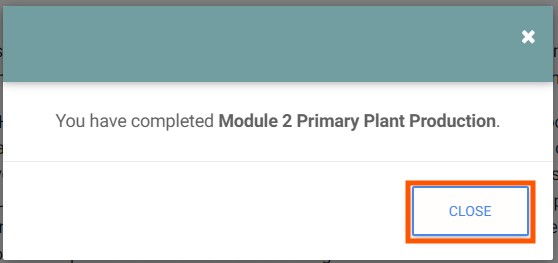
11。当你关闭该模块后,最后一步是将其提交审阅。为此,请返回页面顶部,然后单击绿色标题栏最右侧的 “提交” 按钮。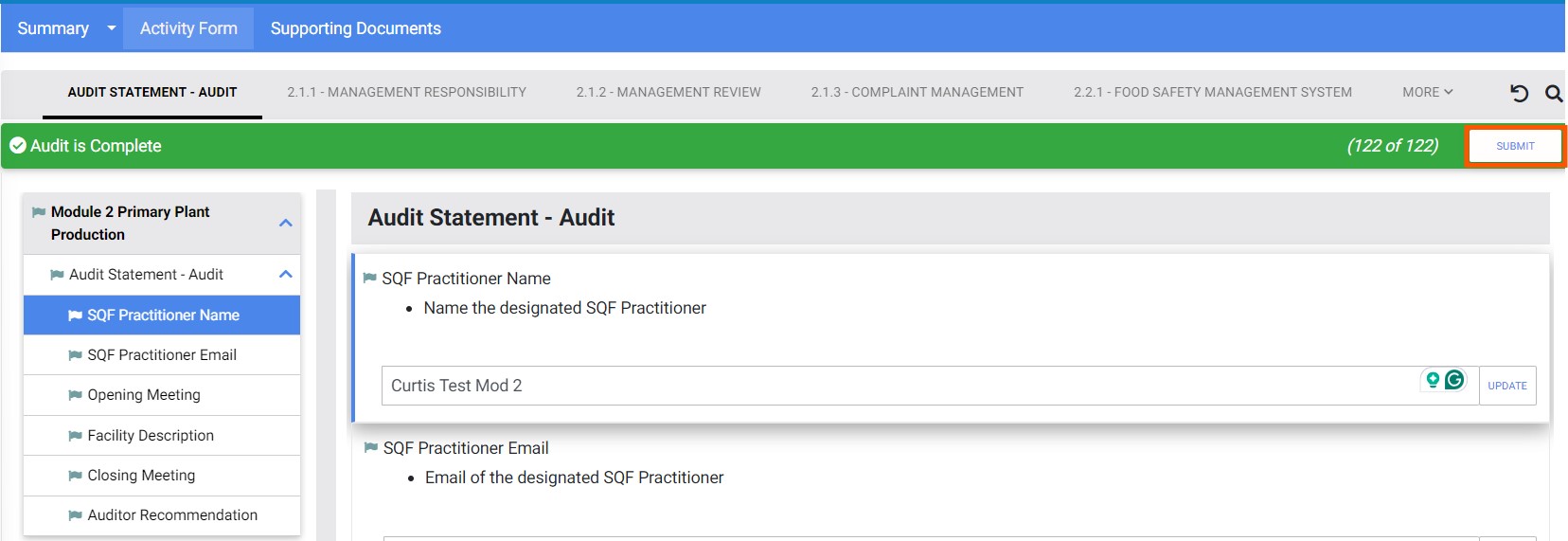
12。这将关闭该模块。
13。确保所有纠正措施均已完成以供审查。全部提交后,您将需要提交审计后信息。这可以在页面底部找到,您需要输入以下信息:“实际现场审核开始日期:”、“实际现场审核结束日期:”、“在现场花费的时间:”、“撰写报告的时间:”、“ICT 开始日期:”、“ICT 结束日期:” 和 “ICT 时间:”。输入完信息后,返回页面顶部,点击蓝色的 “提交” 按钮。 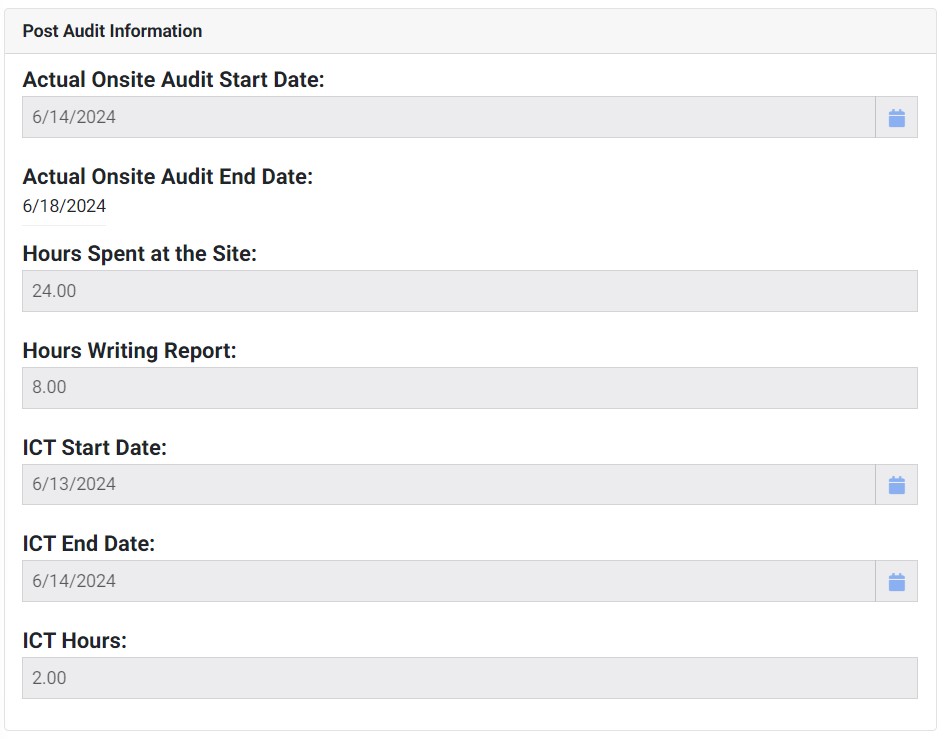
审计员的职责到此结束,审计现已提交技术审查。

